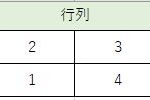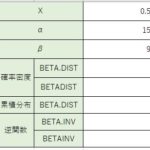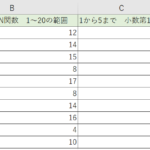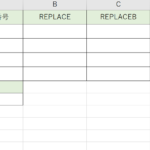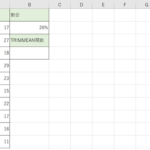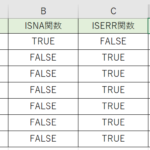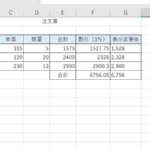こんにちは!ソフトキャンパス青森校の佐川です。今回のYoutube配信のテーマはワード(Word)で画像を配置しても自由に動かすことができないという問題について解決をしていきます!
こちらもワードでよくある質問の1つです。文書をワードで作成していて写真やイラスト画像などを使いたいときってありますよね。
ですがワードでは写真や画像を配置すると行に拘束されるので少し位置を変えたいと思っても初期設定のままではできません。そのため不自然な文書になってしまうこともあります。
ですが実は簡単な操作で写真や画像を思いのままに動かすことができるようになります。この動画ではそんなワードで文書を作成して写真や画像を自由に動かす方法について解説をしております!
目次
Word(ワード)に写真や画像を入れる方法は?
まず最初にワードに写真や画像を入れる方法についてご紹介いたします。自分が撮影した写真などを入れる方法とインターネット上の写真を入れる方法の2通りがあります。インターネット上の写真を入れる「オンライン画像」は著作権が必ずしもフリーではないので注意して使用してください。
- 自分で撮影した写真を入れる場合
- 「挿入」タブ→「画像」から写真を選びます。
- インターネット上にある画像を利用する場合
- 「挿入」タブ→「オンライン画像」
※写真、画像には著作権がありますので注意してご使用ください。
Word(ワード)で写真・画像を配置すると自由に動かない?
ワードで写真・画像を入れる場合、先に配置したい場所をクリックしてカーソルを動かして置く必要があります。そのカーソルがある場所に挿入されます。
ただし、入れた後に写真・画像を動かそうとしてもそしてそこから動かすことができない状態になるんですよね。(動画2:30あたり)
無理やり多少動かすことはできるのですが、それでも思い通りの位置に動かすことはできません。
Word(ワード)で写真や画像を配置して動かない理由
ワードで写真や画像を配置して動かない理由は「文字列の折り返し」という設定が関係します。「文字列の折り返しは」写真・画像を配置したときに右上に出てくるマークを押すことによって設定画面が出てきます。※写真や画像をクリックして「図ツール」→「書式」→「文字列の折り返し」でも大丈夫です。
初期設定ではこの文字列の折り返しが「行内」という設定になっているのです。
「行内」という設定だと元々カーソルがあった行に拘束されるのでそれ以外の行に配置することができないのです。
Word(ワード)で写真・画像を自由に動かすためには「文字列の折り返し」
を使う
この「文字列の折り返し」という設定ですが、実は写真・画像を動かすという意味では「行内」以外では何でも写真・画像が動くようになります。
「文字列の折り返し」という設定は本来は写真・画像を動かすための機能というよりも写真・画像と文字(文書)の位置を変化させる機能となっています。
いくつか文字列の折り返しの設定はありますが、おススメは「四角」と「前面」です。
文字列の折り返し「四角」の設定
文字列の折り返しで「四角」という設定は写真・画像が文章に対して回り込むような設定になります。文章を避けて写真・画像が配置されます。(動画3:55あたり)四角で写真・画像を回り込むという設定です。
この設定を行うと写真・画像を好きなところに置くことができるようになり、そして文章もそれに応じて重ならないように避けてくれるのでとても便利です。
レイアウトを考えなくとも先に文書を作成して後から写真や画像を入れることも可能になります。
文字列の折り返し「前面」の設定
文字列の折り返しで「前面」という設定ですが、これは先ほどの「四角」とは違って文字に重なります。(動画5:26あたり)
あらかじめ写真を入れるところを決めておかないと文章が見えなくなる可能性はあります。ですが「四角」とは違って文字が写真・画像に応じて動かないのでレイアウトが崩れたりする心配がありません。
あらかじめここに写真・画像を入れるという場所さえ決めておけばきれいに配置することが可能です。
文字列の折り返しの設定一覧(Word2019)
| 四角 | 写真・画像の周りを文章(文字)四角に避けて配置されます。一番オーソドックスな方法で写真や画像を動かすことができます。 |
|---|---|
| 狭く | 四角とそんなに変わりませんが四角よりも写真と文字の位置が近くなります |
| 内部 | 最初は四角と同じですが、「折り返し点の編集」にチェックを入れると写真・画像の内部まで文字が寄ってくるように編集できます。イラストの画像によっては空白になっているところを文字で埋めることができます。 |
| 上下 | 写真を挟んで上下に文字が分かれます。写真・画像の左右には文字が入りません。空白になります。 |
| 背面 | 文章の後ろに写真・画像が配置されます。完全に文字の後ろにいくと通常の選択ができなくなってしまいます。 |
| 前面 | 文章の上に写真・画像が配置されます。そのため場合によっては文章の一部が見えなくなることがあります。 |
Word(ワード)で画像を置いても自由に動かすことができないことを解決します!【文字列の折り返し】まとめ
Word(ワード)で写真や画像を配置すると初期設定では文字の折り返しが「行内」となっているため動かすことができません。
文字列の折り返しが「行内」でなければ動かすことはできますが「四角」または「前面」に設定することがおススメです。
- 写真・画像は初期設定だと文字の折り返しが「行内」になっているため動かすことができない
- 「文字列の折り返し」で設定を変える
- 文字列の折り返しは写真・画像をクリックしたときに右上にあるマークを押すと出てくる
- 動かすという意味でだけであれば「行内」以外であれば写真・画像は動く
- おススメの設定は「四角」か「前面」
毎週このようにワードで少し困ったことや不自由に感じるところを動画で配信していきます!ご覧いただいてワードがスムーズに使えるようになったということを感じられるようになることを目標としてこれからも配信していきます。
よろしくお願いいたします!